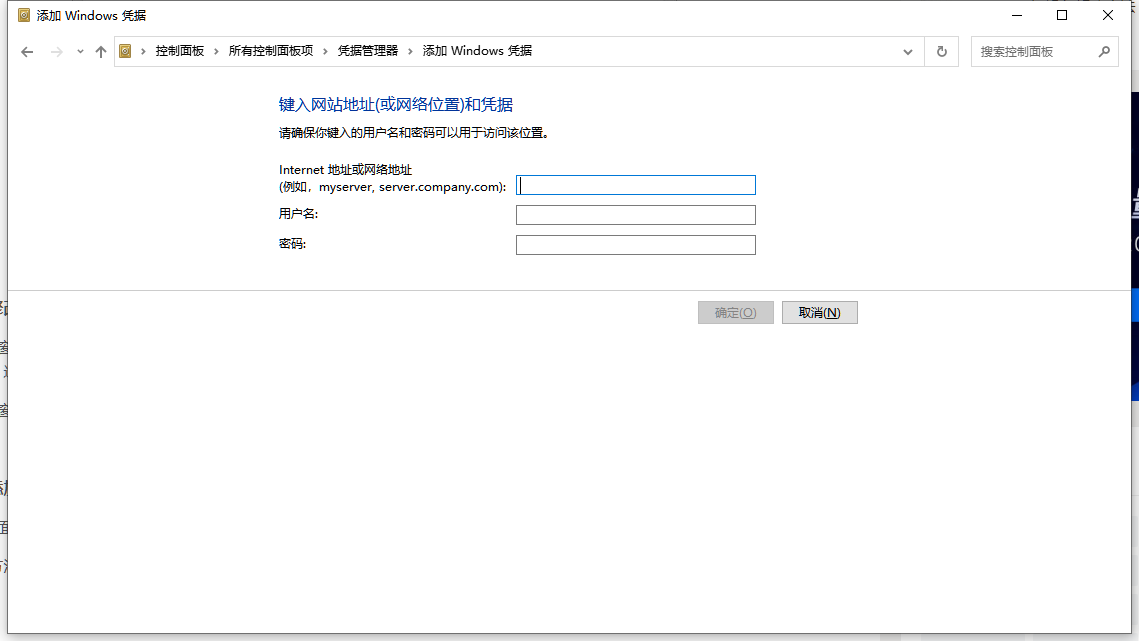远程桌面电脑时,输入用户密码后如出现”你的凭据不工作”,请先确认凭据是否正确。如确认所输入的凭据无误,但仍提示“你的凭据不工作”,则有可能是由Windows安全设置引起的问题。
方法一、编辑本地组策略
- 键盘同时按下“Win+R”打开运行窗口
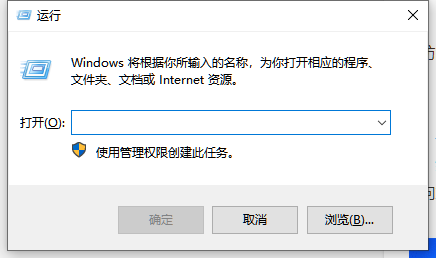
- 输入
gpedit.msc点击确定
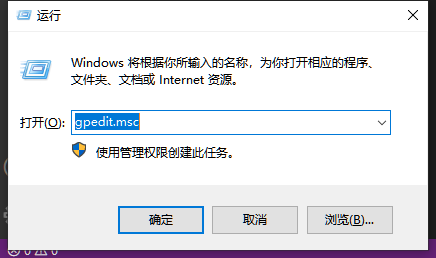
- 点击计算机配置——Windows设置——安全设置——本地策略——安全选项
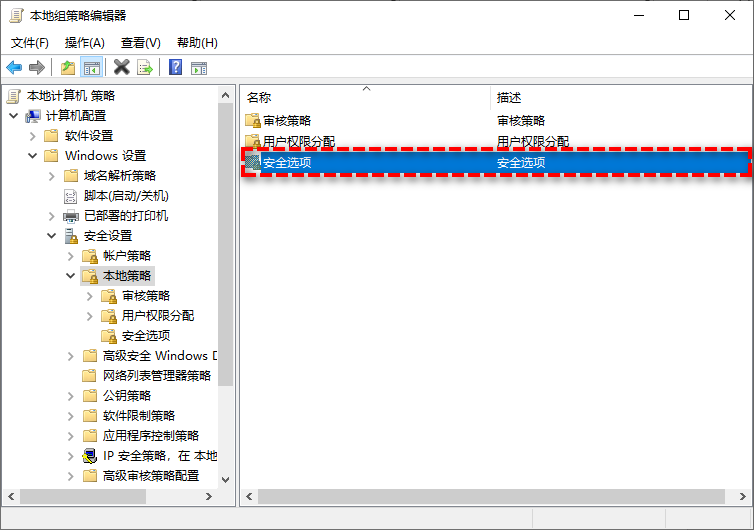
- 找到“网络访问:本地账户的共享和安全模型”并双击打开它,然后将其设置为“经典 – 对本地用户进行身份验证,不改变其本来身份”并单击“确定”。
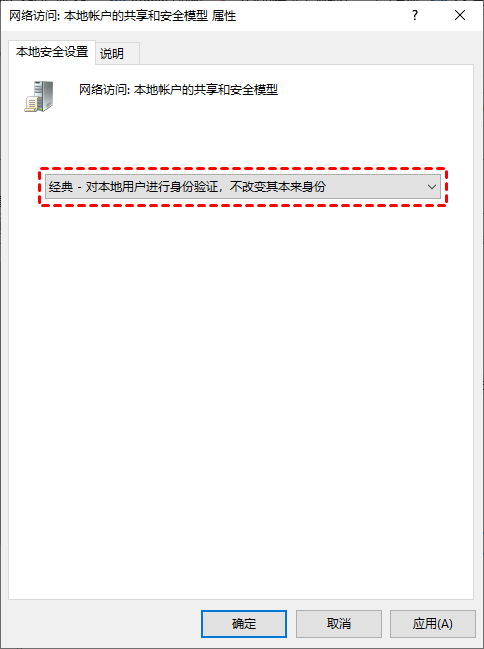
保存后,再次连接,应该就可以解决了。
方法二、编辑本地安全策略
有可能是因为Windows安全策略阻止非管理员用户登录导致的。因此,我们可以通过修改本地安全策略,允许非管理员用户使用远程桌面连接。
- 键盘同时按下“Win+R”打开运行窗口
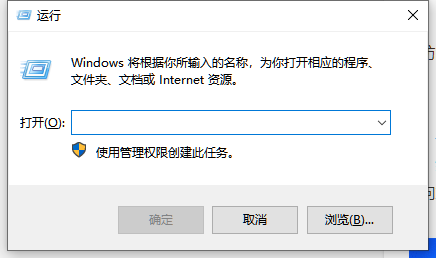
- 输入
secpol.msc点击确定
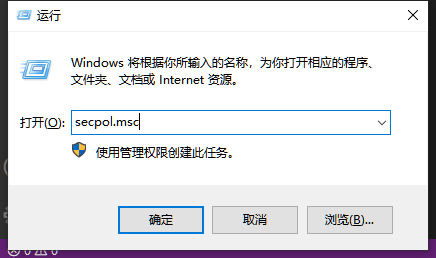
- 在本地安全策略中展开“本地策略”,然后双击“用户权限分配”选项。
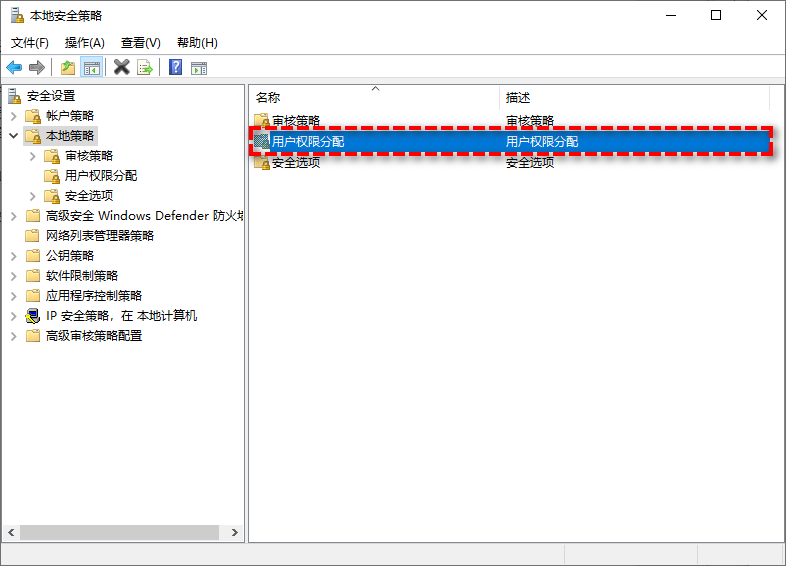
- 在用户权限详细策略列表中找到“允许通过远程桌面服务登录”,然后选中并双击。
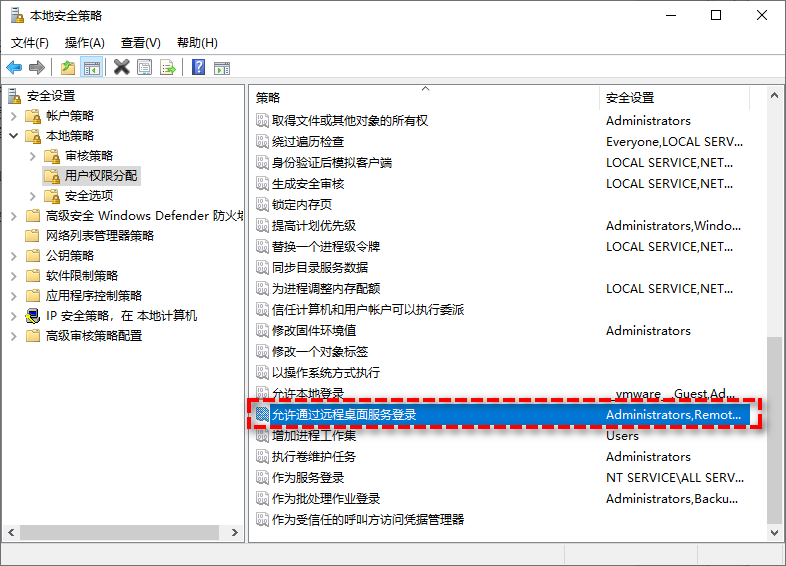
- 在弹出窗口中点击“添加用户或组”。
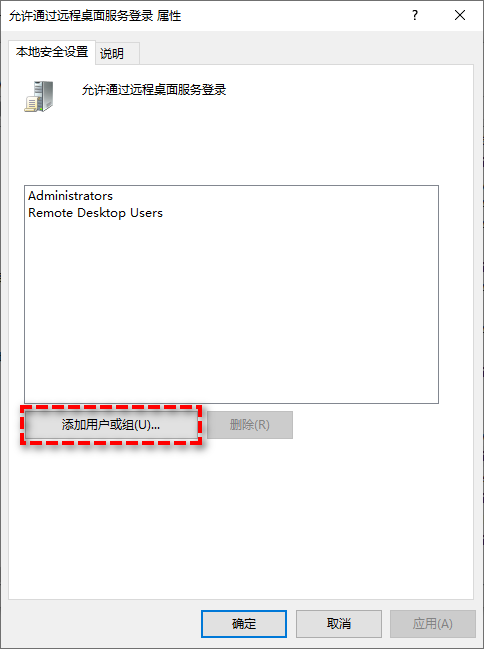
- 输入远程桌面用户名,然后单击“确定”即可。
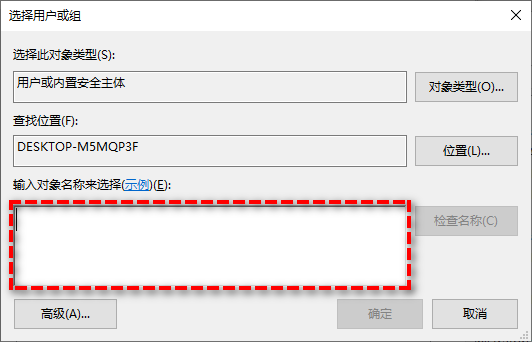
方法三、添加Windows凭据
点击左下角开始菜单栏,搜索控制面板并打开,点击右上角的查看方式,选择小图标显示
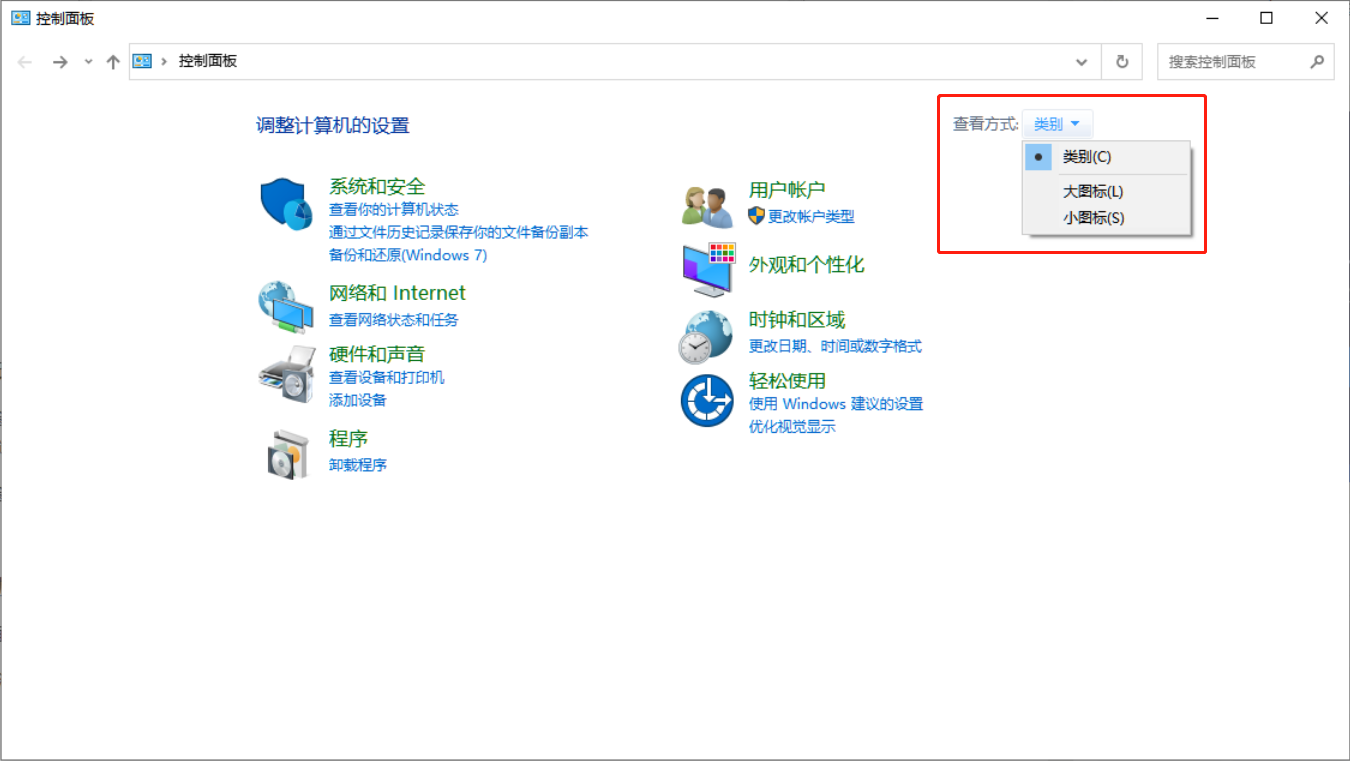
点击“凭据管理器”
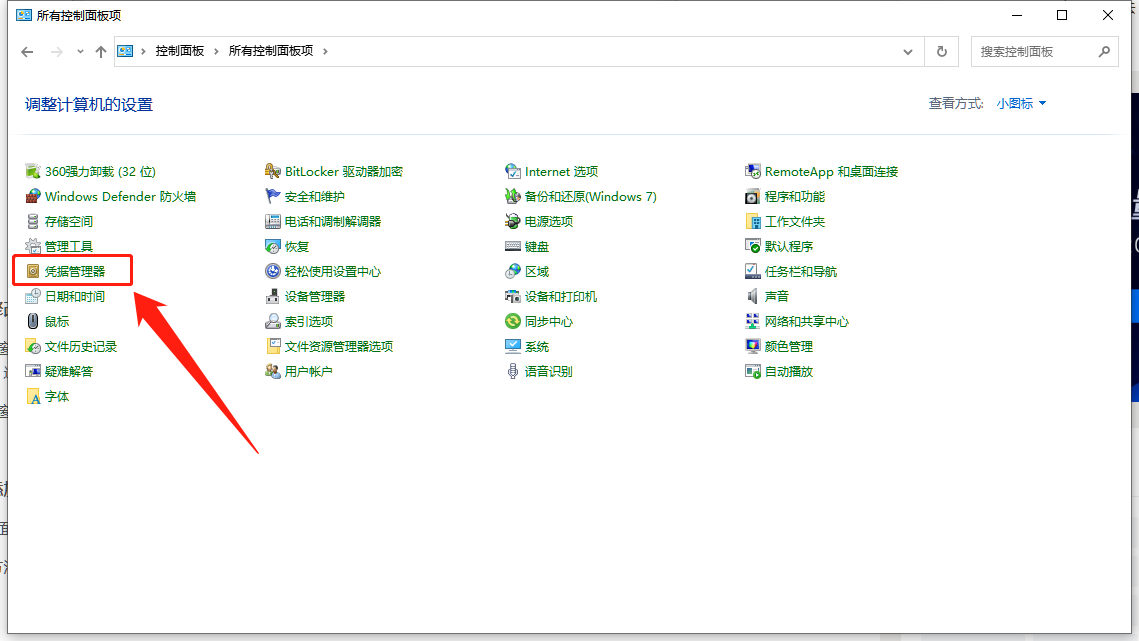
点击“添加Windows凭据”,输入要登录的服务器的IP地址、用户名、密码,点确定退出。